Vloženie videí do InDesignu môže výrazne vylepšiť obsah tvojich dokumentov. Interaktívne dokumenty umožňujú efektívne využívanie nielen grafiky a textov, ale aj multimediálneho obsahu. V tejto príručke sa dozvieš, ako integrovať videá do InDesign súboru a exportovať ich ako interaktívny PDF súbor. Navyše ti ukážem, ako môžeš použiť efekty prechodov strán pre atraktívnejší používateľský zážitok.
Najdôležitejšie poznatky
- Videá môžu byť jednoducho umiestnené ako obrázky v InDesigne.
- Vhodný formát pre video súbory je Flash (FLV).
- Nastavenie ovládacích prvkov umožňuje používateľsky príjemné prehrávanie v PDF.
- Prechody strán zlepšujú vizuálnu príťažlivosť PDF súboru.
Návod krok za krokom
Vloženie videí do InDesignu
Aby si vložil video súbor do svojej InDesign súboru, začneš najprv umiestnením rámčeka na grafiku. Toto funguje rovnako ako pri integrácii obrázka. Môžeš vytvoriť prázdny rámček, do ktorého sa video neskôr zobrazí.
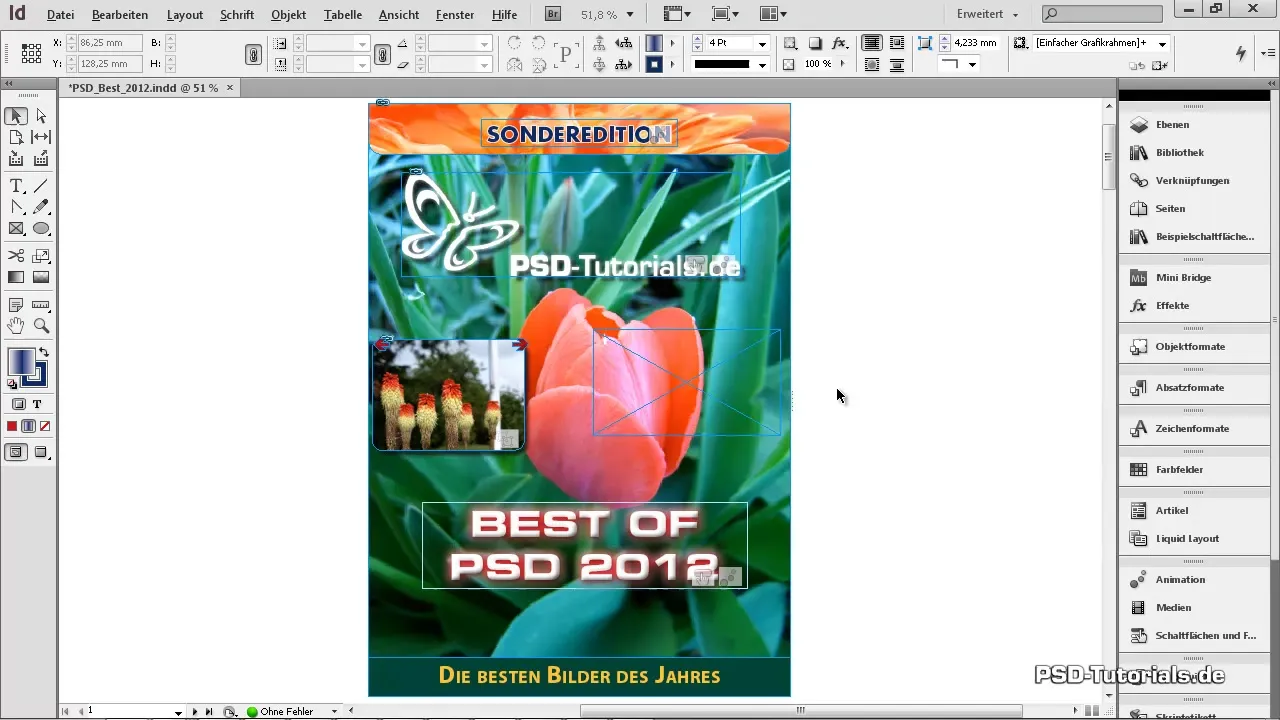
Teraz otvoríš položku menu „Súbor“ a vyberieš možnosť „Umiestniť“. Týmto môžeš vybrať požadovaný video súbor, ktorý si predtým uložil na tvojom počítači. Dávaj pozor, aby si použil správny formát. Odporúčané sú FLV súbory.
Ak na súbor dvakrát klikneš, video sa zobrazí v predtým vytvorenom grafickom rámčeku. Na začiatku možno uvidíš len rámček s čiarami, avšak to je indikátor, že video bolo úspešne umiestnené. Aby si sa uistil, že všetko funguje, otvor médium panel cez okno „Interaktívne“ a načítaj náhľad videa.
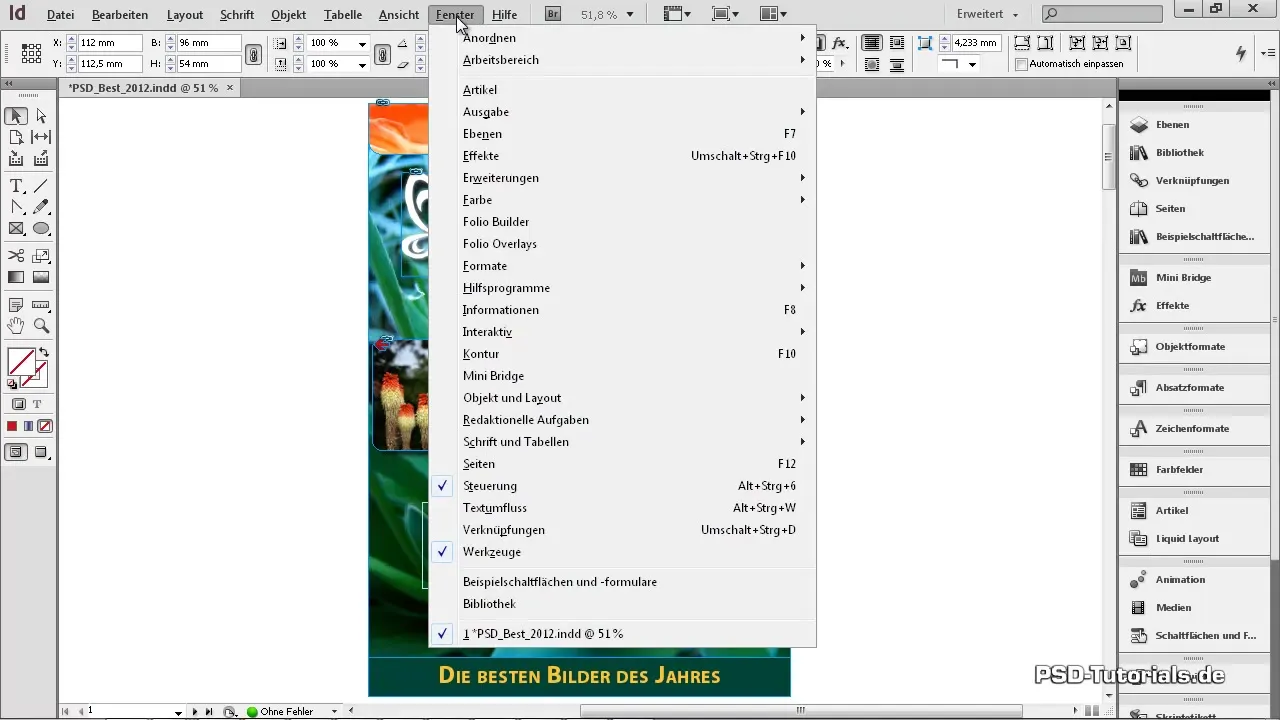
Nastavenie snímky pre video
Aby si nastavil snímku videa, prehrávaj video v médium paneli a zastav na požadovanom mieste. Po nájdení dokonalej snímky stlač tlačidlo pauza. Od teraz môžeš v médiu paneli použiť aktuálny obrázok ako snímku. Je tiež možné vybrať vlastný obrázok z tvojho pevného disku, ale v tomto prípade použijeme snímku priamo z videa.
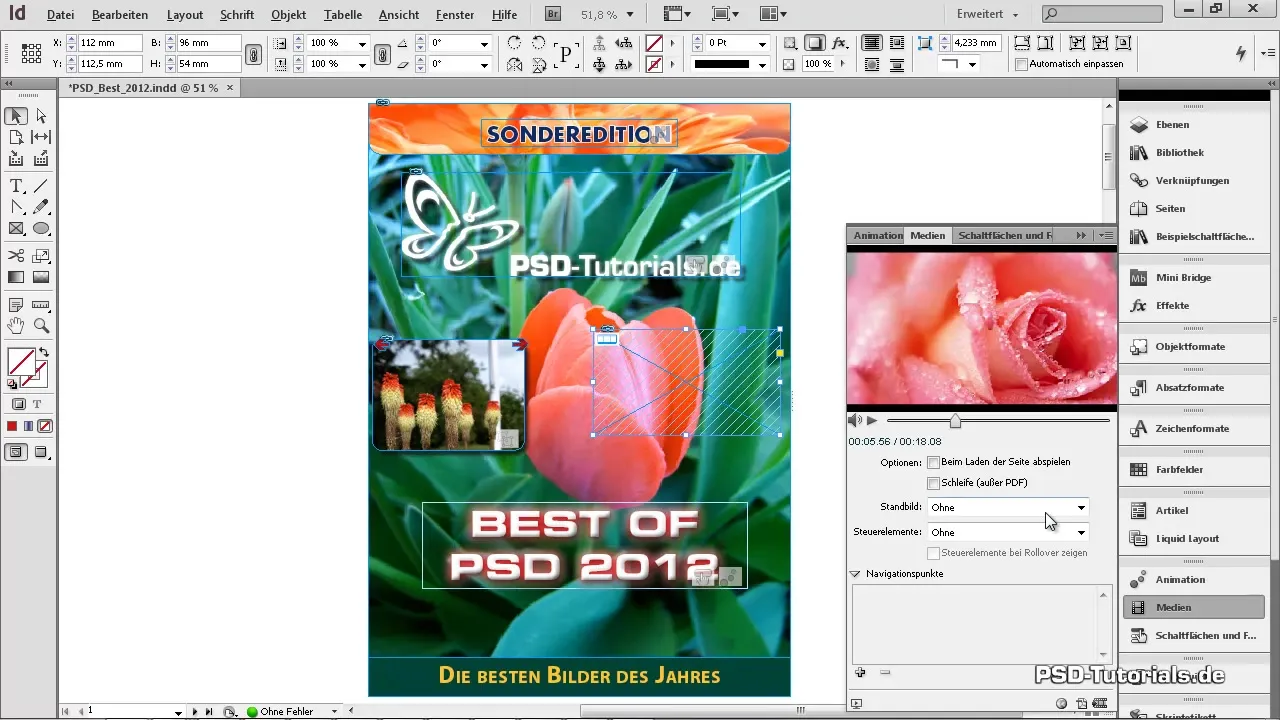
Snímka sa teraz vloží do tvojho grafického rámčeka. Okrem toho môžeš nastaviť interakcie. Môžeš napríklad vložiť ovládacie prvky, ktoré umožnia používateľom ovládať video cez tlačidlá. To sa robí výberom možnosti „Skin Overall“ v médiu paneli a zaškrtnutím políčka „Zobraziť ovládacie prvky pri prechode myši“.
Nastavenia prehrávania videa
Je tiež možné, aby sa video automaticky prehrávalo pri načítaní stránky. Aby si to dosiahol, zaškrtni možnosť „Prehrať video pri načítaní“. To je najmä odporúčané pri pokojnejších videách bez rýchlej zmeny obrazov, pretože to užívateľa okamžite upozorní na video pri otvorení PDF. Pre dlhšie videá je možné nastaviť aj navigačné body, ktoré umožnia rýchlejší prístup k určitým miestam v rámci videa.
Exportovanie InDesign súboru ako PDF
V nasledujúcom kroku exportuješ dokument ako interaktívne PDF. Prostredníctvom položky menu „Súbor“ a klávesovej skratky „Ctrl + E“ otvoríš dialóg pre export. Tu sa musíš uistiť, že si vybral ako typ súboru interaktívne PDF.
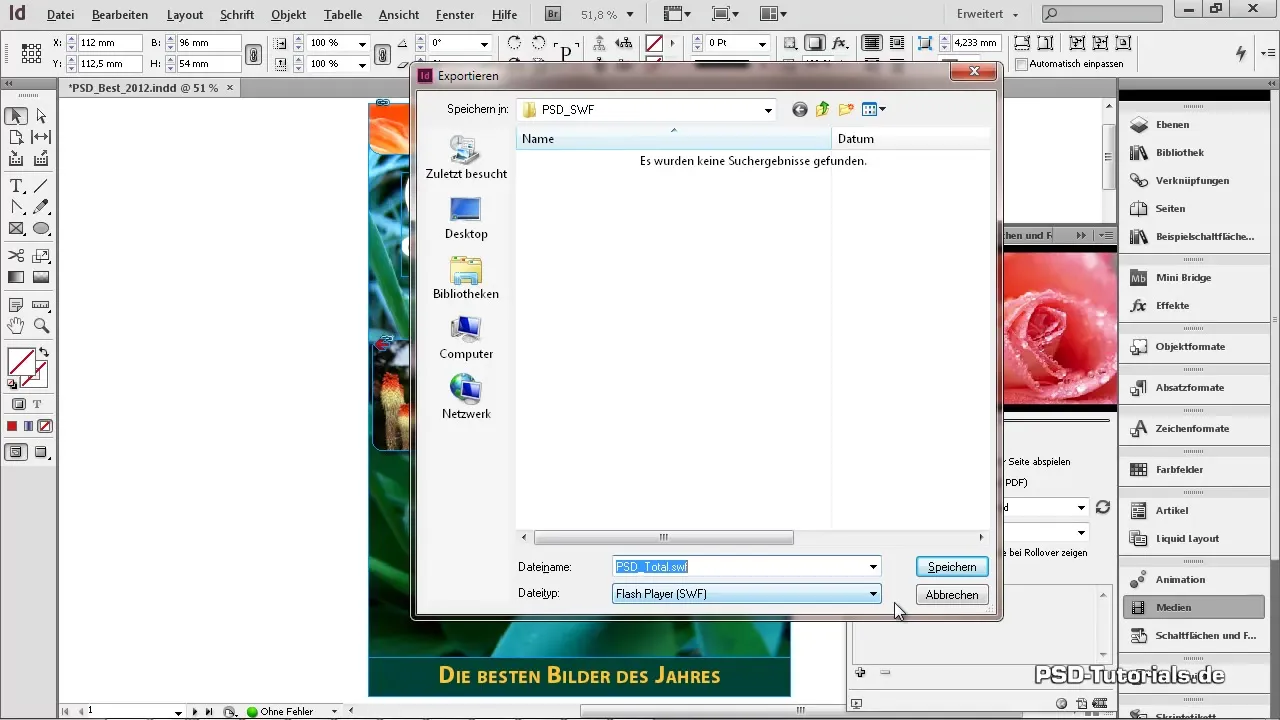
V nasledujúcom dialógu nechaj všetky predvolené nastavenia nezmenené. Ber na vedomie, že môžeš nastavovať aj prechody strán. Tieto ponúkajú rôzne efekty, ktoré sa zobrazia pri otáčaní strán v PDF. Môžeš na to použiť paletu strán (F12), aby si otvoril príslušné podmenu.
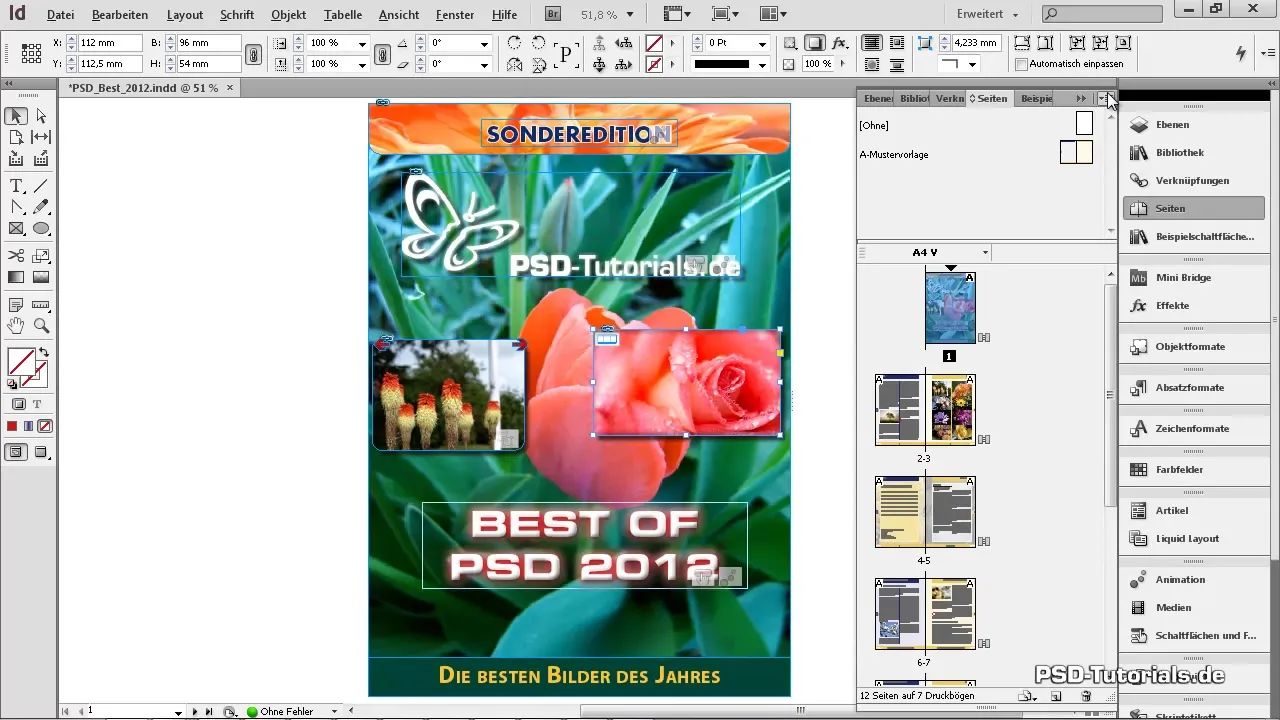
Tu môžeš prejsť rôznymi efektmi prechodov strán, aby si zistil, ktorý sa ti páči najviac. Avšak nie všetky efekty sú viditeľné v PDF súbore. Napriek tomu je dôležité skontrolovať, ako tieto efekty ovplyvňujú používateľský zážitok.
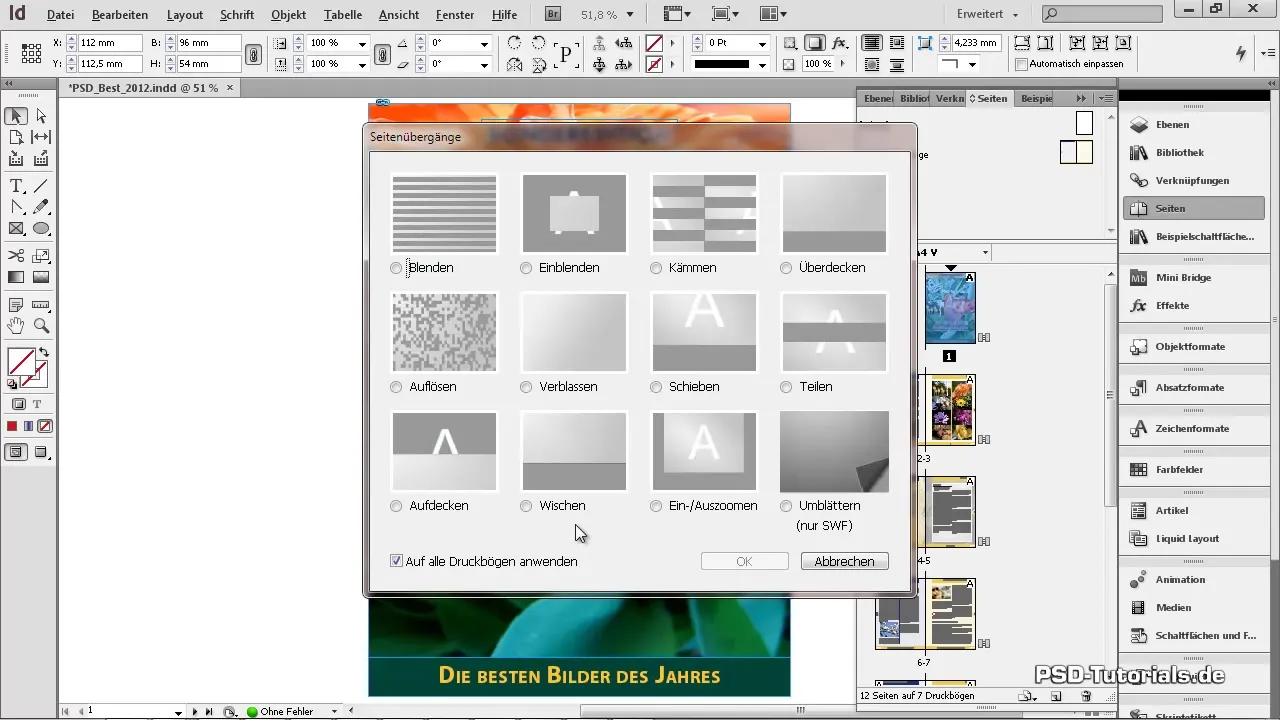
Pre istotu zaškrtni políčko „Otvoriť v režime celej obrazovky“, aby sa efekty prechodu zobrazili. Stlačením „OK“ sa vygeneruje PDF, ktoré môžeš okamžite otestovať.
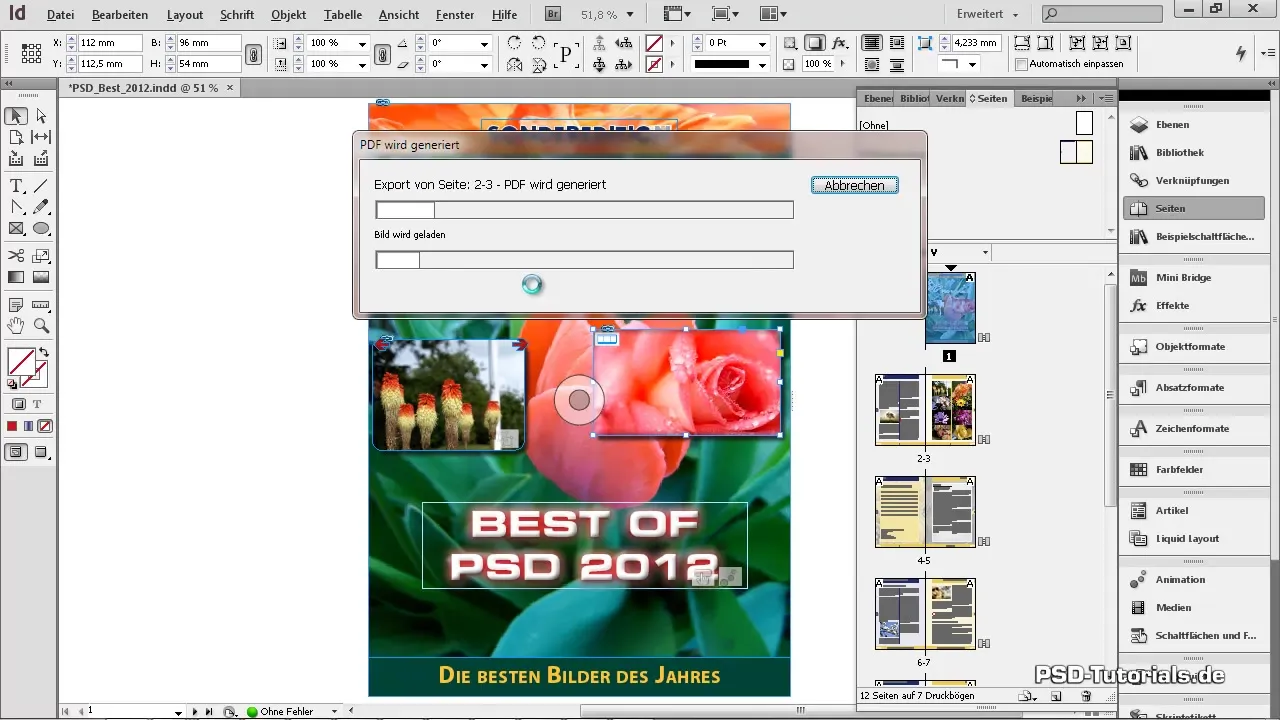
Záver a testovanie
Ako náhle sa generuje PDF súbor a otvorí, môžeš testovať funkčnosť. Aby si sa uistil, že všetko funguje podľa očakávaní, otestuj prehrávanie videa a prechody strán. Interaktívna povaha tvojej PDF bude okamžite viditeľná a môžeš vidieť rôzne prvky v akcii.
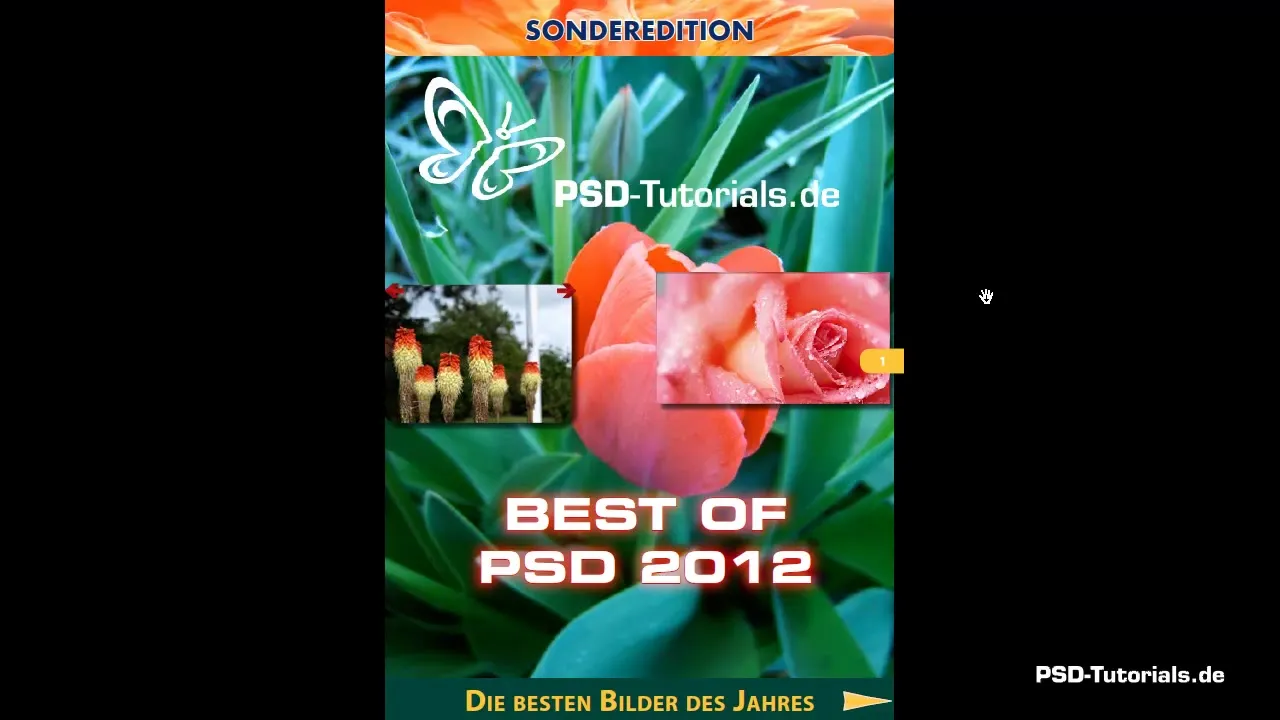
Zhrnutie - Návod: Vloženie videa do InDesignu a export ako PDF
V celom procese vidíš, ako jednoducho je vložiť video do InDesign dokumentu a vytvoriť interaktívne PDF. Teraz si schopný efektívne integrovať multimediálny obsah do svojich projektov.
Najčastejšie kladené otázky
Ako môžem umiestniť videá do InDesignu?Videá umiestniš do InDesignu tak, že vytvoríš grafický rámček a vyberieš video súbor cez dialóg umiestnenia.
Aký formát súboru by som mal použiť pre videá?Pre integráciu do InDesignu sú preferované FLV súbory.
Wie exportujem svoj InDesign dokument ako interaktívne PDF?Vyžaduješ klávesovú skratku Ctrl + E, aby si otvoril dialóg exportu, a vyberieš „interaktívne PDF“ ako typ súboru.
Čo sú prechody strán v PDF?Prechody strán sú vizuálne efekty, ktoré sa zobrazujú pri otáčaní medzi stránkami v PDF.
Ako testujem funkčnosť svojej interaktívne PDF?Otvor generované PDF v PDF čítačke a otestuj ako prehrávanie videa, tak prechody strán v režime celej obrazovky.


